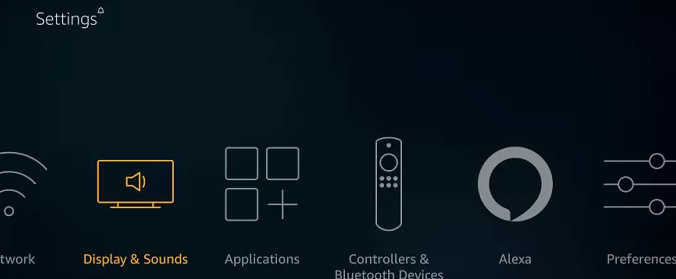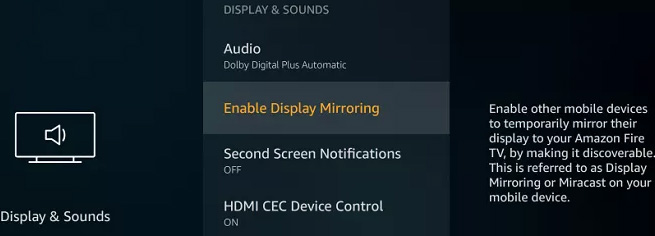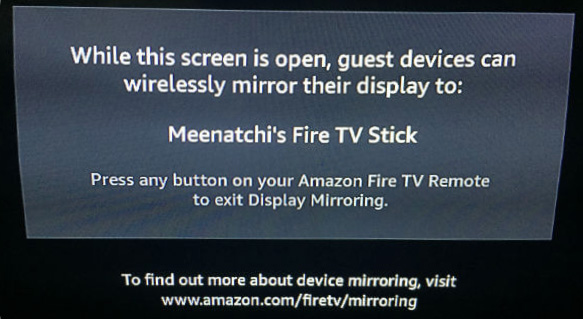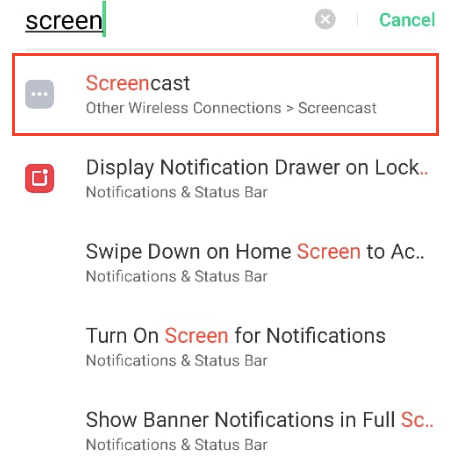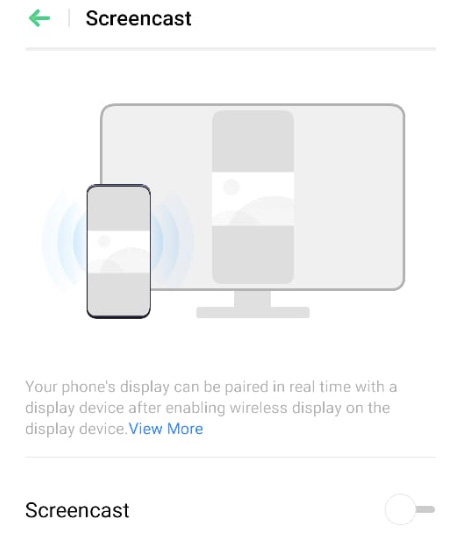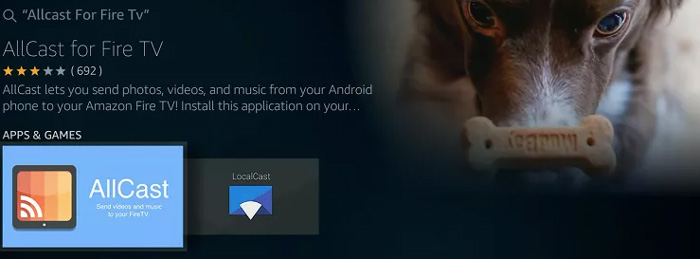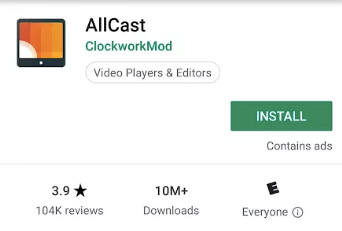Cơn sốt của các chương trình phát trực tuyến và phim ảnh đang tăng lên từng ngày giữa mọi người. Mọi người thích các dịch vụ phát trực tuyến như Netflix, Amazon Prime, Hulu, vv để xem chương trình và phim. Và Amazon FireStick là cách tốt nhất để phát trực tuyến các chương trình và phim yêu thích của bạn trên màn hình lớn. Nhưng làm thế nào để truyền cho Firestick? Trong bài viết này, bạn sẽ tìm hiểu làm thế nào bạn có thể sử dụng Firestick chỉ với vài bước đơn giản. Bạn có thể phản chiếu điện thoại di động hoặc PC của bạn với Fire TV một cách dễ dàng.
Làm thế nào để truyền sang Firestick bằng Android?
Đúc FireStick với thiết bị di động khá dễ dàng. Tất cả những gì bạn cần là một hướng dẫn dễ dàng để phản chiếu thiết bị Android của bạn với Fire TV. Bạn có thể làm theo các hướng dẫn được đề cập trong bài viết này để Truyền tới Firestick bằng thiết bị Android. Chúng tôi đã chia thủ tục hoàn chỉnh thành các phần theo chúng một cách cẩn thận.
Kích hoạt Mirroring trên Fire TV
Trước hết, bạn sẽ phải kích hoạt tùy chọn Mirror trên FireStick. Đối với điều đó, bạn có thể làm theo các hướng dẫn nhất định.
- Trước hết, hãy vào Menu Fire TV.
- Sau đó nhấn vào nút Home và di chuyển sang phải.
- Khi bạn đã có tùy chọn Cài đặt, hãy chuyển đến Hiển thị & Âm thanh.

- Bây giờ, chọn Kích hoạt phản chiếu màn hình.

- Phản chiếu sẽ được kích hoạt trên thiết bị của bạn bây giờ. Bạn sẽ thấy màn hình chế độ tiếp nhận trên Fire TV Stick.

- Bạn có thể ngăn chặn nó bằng cách nhấn bất kỳ nút nào trên điều khiển từ xa của bạn.
Phản chiếu nhanh
Bạn cũng có thể sử dụng điều này để bắt đầu phản chiếu trên Fire TV Stick. Vì thế, Chạm và giữ nút Home từ Remote Stick Stick của bạn. Và sau đó chọn Phản chiếu từ đó.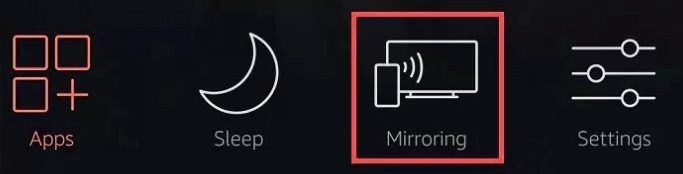
Kích hoạt phản chiếu trên Android
Bây giờ, đã đến lúc kích hoạt phản chiếu trên Android của bạn. Bạn sẽ cần Miracast để phản chiếu thiết bị của bạn với Fire TV Stick. Đây là chức năng mặc định và giao thức Không dây mà bạn có thể chia sẻ thông tin Âm thanh và Video giữa hai thiết bị hỗ trợ WiFi.
Note Rằng
- Chuyển đến Cài đặt của thiết bị của bạn.
- Sau đó tìm kiếm các chức năng được đề cập ở trên (Screencast / Miracast / Other).

- Sau khi tìm thấy, sau đó kích hoạt nó.

- Với điều này, Fire TV Stick sẽ bắt đầu phản chiếu thiết bị di động của bạn.
Phản chiếu với các ứng dụng của bên thứ ba
Nếu thiết bị di động của bạn không có bất kỳ chức năng mặc định nào, thì bạn có thể sử dụng Ứng dụng của bên thứ ba như Allcast.
- Trước hết, hãy chuyển đến thanh Tìm kiếm của Fire TV Stick.
- Và với sự trợ giúp của bàn phím trên màn hình, hãy tìm kiếm Ứng dụng AllCast.
- Sau khi tìm thấy, cài đặt nó.

- Sau đó, cài đặt Ứng dụng AllCast trong thiết bị của bạn từ PlayStore.

- Bây giờ hãy mở AllCast trên Fire TV Stick và Mobile của bạn.
Từ cuối cùng
Vì vậy, đây là cách bạn có thể sử dụng Firestick bằng thiết bị di động của mình. Tôi hy vọng bài viết này sẽ giúp bạn thưởng thức các chương trình hoặc video yêu thích trên FireTV Stick bằng cách phản chiếu thiết bị di động của bạn trên Firestick. Nếu bạn có bất kỳ câu hỏi nào liên quan đến bài viết này thì bạn có thể chia sẻ các truy vấn hoặc nghi ngờ của mình trong phần bình luận. Chúng tôi sẽ trả lời bạn với một giải pháp. Cuối cùng, cảm ơn bạn đã đọc đoạn thông tin này. Tiếp tục truy cập trang web này để cập nhật công nghệ nhiều hơn.